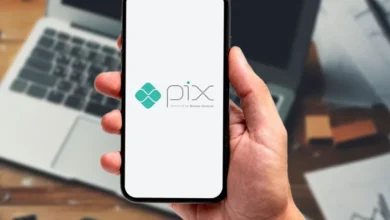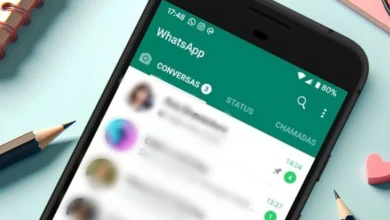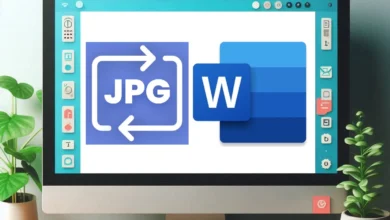Como solucionar problemas no Wi-Fi?
A internet se tornou uma ferramenta essencial em nossas vidas, e o Wi-Fi é a forma mais comum de nos conectarmos online em casa. No entanto, problemas com o Wi-Fi podem ser frustrantes e atrapalhar nossas atividades. Se você está enfrentando problemas com o seu Wi-Fi, não se preocupe! Este tutorial completo irá te ajudar a solucionar esses problemas de forma rápida e eficaz.
Começaremos com uma lista de verificação básica que pode resolver muitos problemas comuns. Em seguida, abordaremos problemas mais específicos, como conexões lentas ou instáveis, dispositivos que não se conectam à rede e muito mais. Para cada problema, forneceremos instruções passo-a-passo para ajudá-lo a encontrar a solução.
Ao seguir este tutorial, você poderá diagnosticar e resolver a maioria dos problemas de Wi-Fi por conta própria. No entanto, se você ainda estiver com dificuldades, recomendamos que você entre em contato com o seu provedor de internet ou com um técnico de informática para obter ajuda.
1. Lista de verificação básica

Antes de mergulhar em soluções complexas, é importante verificar os problemas básicos que podem estar causando problemas de Wi-Fi. Esta lista de verificação rápida pode ajudá-lo a resolver rapidamente muitos problemas comuns de Wi-Fi sem a necessidade de conhecimentos técnicos aprofundados.
Comece por verificar se o Wi-Fi do seu dispositivo está ligado e se você está conectado à rede correta. Em seguida, reinicie o roteador, pois isso pode resolver muitos problemas de conectividade temporários. Se a reinicialização não funcionar, verifique se há interrupções no serviço do seu ISP. Se tudo estiver funcionando do lado do ISP, siga para as seções mais específicas deste guia para solucionar problemas mais específicos.
Para tentar resolver este tipo problema siga as dicas abaixo:
- Verifique se o Wi-Fi do seu dispositivo está ligado.
- Reinicie o roteador.
- Verifique se há interrupções no serviço do seu provedor de internet (ISP).
2. Correções para problemas comuns

A maioria dos problemas de Wi-Fi podem ser facilmente corrigidos com algumas dicas e truques simples. Nesta seção, abordaremos alguns dos problemas mais comuns de Wi-Fi que você pode enfrentar e forneceremos instruções passo a passo sobre como resolvê-los.
Se você está com problemas para se conectar ao Wi-Fi, sua conexão está lenta ou caindo constantemente, ou se você simplesmente não consegue entender o que está acontecendo com sua rede, este guia é para você.
Comece com a lista de verificação básica na parte superior e, em seguida, explore as soluções mais específicas para o problema que você está enfrentando. Com um pouco de esforço, você poderá voltar a navegar na internet, transmitir vídeos e jogar online sem problemas.
Para tentar resolver este tipo problema siga as dicas abaixo:
Esqueci a senha do Wi-Fi:
- Reinicie o roteador para restaurar as configurações de fábrica.
Conexão Wi-Fi perdida ao fazer login novamente no computador:
- Desative o Fast Startup no Windows 10/11.
- Atualize o driver do adaptador de rede sem fio.
A rede se conecta, mas não há acesso à Internet:
- Reinicie o modem.
- Conecte um dispositivo diretamente ao roteador com um cabo Ethernet.
- Entre em contato com o seu ISP.
O roteador trava regularmente:
- Reinicialize o roteador com o botão Reset.
- Se o problema persistir, compre um novo roteador.
3. Wi-Fi lento ou inexistente em determinados locais

Você já se deparou com áreas em sua casa onde o Wi-Fi é lento ou inexistente? É frustrante, especialmente se você precisa usar a internet para trabalhar, estudar ou se divertir. Felizmente, existem várias soluções que você pode tentar para melhorar a qualidade do seu Wi-Fi em áreas problemáticas.
Nesta seção, abordaremos as causas mais comuns de Wi-Fi lento ou inexistente em determinados locais e forneceremos soluções passo a passo para ajudá-lo a resolver o problema.
Começaremos com dicas simples, como mover o roteador para um local mais centralizado, ajustar as antenas e verificar se há interferência de outros dispositivos. Se essas soluções não funcionarem, exploraremos opções mais avançadas, como alterar o canal do roteador, usar um repetidor de Wi-Fi ou configurar um sistema mesh.
Com as informações e dicas fornecidas nesta seção, você poderá melhorar o Wi-Fi em toda a sua casa e eliminar os pontos mortos de uma vez por todas.
Para tentar resolver este tipo problema siga as dicas abaixo:
- Mova o roteador para um local mais centralizado.
- Ajuste as antenas do roteador.
- Use um software para verificar canais congestionados e mudar para um canal menos utilizado.
- Considere comprar um repetidor ou configurar um roteador antigo como repetidor.
- Atualize para um sistema mesh sem fio.
4. Wi-Fi lento em todos os lugares da casa

Se você está enfrentando lentidão na internet em todos os seus dispositivos conectados na sua rede Wi-Fi, em todos os lugares da sua casa, este guia é para você. Ele ajudará a identificar a causa do problema e fornecerá soluções para que você possa voltar a navegar na internet com rapidez e confiabilidade.
Comece com a lista de verificação básica na seção anterior para descartar problemas simples. Se o problema persistir, siga para as soluções específicas nesta seção, que cobrem uma variedade de causas, desde problemas com o roteador até interferência de outros dispositivos.
Para tentar resolver este tipo problema siga as dicas abaixo:
- Conecte um laptop ao roteador com um cabo Ethernet e teste a velocidade da internet.
- Se a velocidade ainda estiver baixa, entre em contato com o seu ISP.
- Mude o canal do roteador.
- Reinicialize o roteador para as configurações de fábrica.
- Compre um novo roteador.
5. Um dispositivo não consegue se conectar ao Wi-Fi

É frustrante quando um dispositivo se recusa a se conectar à sua rede Wi-Fi. Felizmente, existem várias soluções que você pode tentar para resolver o problema. Nesta seção, abordaremos as causas mais comuns de falha de conexão em um único dispositivo e forneceremos instruções passo a passo para ajudá-lo a voltar a se conectar online.
Começaremos com dicas básicas, como reiniciar o dispositivo e o roteador, e depois avançaremos para outras soluções um pouco mais complexas. Com um pouco de solução de problemas, você deve ser capaz de fazer com que seu dispositivo se conecte ao Wi-Fi novamente em um piscar de olhos.
Para tentar resolver este tipo problema siga as dicas abaixo:
- Desligue e ligue o Wi-Fi do dispositivo.
- Reinicie o dispositivo.
- Reinicie o roteador.
- Exclua a rede Wi-Fi do dispositivo e reconecte-se.
- Use a ferramenta de solução de problemas de Wi-Fi no Windows 10/11 ou macOS.
6. Nenhum dispositivo pode se conectar ao Wi-Fi

É complicado quando você não consegue se conectar à internet, especialmente quando todos os seus dispositivos estão dependendo do Wi-Fi. Mas não se preocupe, este guia o ajudará a solucionar o problema e voltar a navegar online em pouco tempo.
Nesta seção, abordaremos as causas mais comuns de falha de conexão Wi-Fi em todos os dispositivos e forneceremos soluções passo a passo para você tentar. Abordaremos desde simples reinicializações até configurações de roteador mais complexas, para que você possa encontrar a solução que funciona para você.
Para tentar resolver este tipo problema siga as dicas abaixo:
- Conecte um laptop ao roteador com um cabo Ethernet.
- Verifique se o roteador está funcionando.
- Reinicialize o roteador para as configurações de fábrica.
- Compre um novo roteador.
7. As conexões caem em momentos aleatórios

Você já estava navegando na internet, jogando online ou assistindo a um vídeo quando, de repente, a conexão cai? Essa experiência frustrante pode ter diversos motivos, desde interferências de outros dispositivos até problemas com o roteador ou a sua operadora de internet.
Nesta seção, vamos explorar as causas mais comuns de quedas aleatórias de conexão Wi-Fi e fornecer soluções para que você possa aproveitar sua internet sem interrupções.
Para tentar resolver este tipo problema siga as dicas abaixo:
- Identifique a causa da interferência (micro-ondas, aquários, outros dispositivos).
- Mude o canal do roteador.
- Mova o roteador para um local mais acessível.
- Reinicialize o roteador para as configurações de fábrica.
8. A rede Wi-Fi desaparece completamente

De repente, você se depara com um pesadelo: sua rede Wi-Fi simplesmente sumiu do mapa! Sem acesso à internet, o pânico começa a tomar conta. Mas não se preocupe, este guia te ajudará a recuperar sua conexão Wi-Fi e te livrará dessa situação frustrante.
Exploraremos as diversas causas para o desaparecimento da sua rede Wi-Fi, desde falhas no roteador até problemas de software em seus dispositivos. Abordaremos soluções passo-a-passo para cada cenário, desde reinicializações simples até configurações mais complexas, para que você possa voltar a navegar na internet o mais rápido possível.
Para tentar resolver este tipo problema siga as dicas abaixo:
- Verifique se o roteador está reiniciando.
- Conecte um laptop ao roteador com um cabo Ethernet.
- Acesse as configurações do roteador e faça o login.
- Se a rede ainda não estiver visível, entre em contato com o suporte do roteador.
9. Dispositivo desconhecido conectado na minha rede Wi-Fi

A segurança da sua rede Wi-Fi é crucial para proteger seus dados e dispositivos. Um dos principais riscos é a presença de dispositivos desconhecidos conectados à sua rede sem sua autorização.
Esta seção irá guiá-lo através dos passos para identificar e remover dispositivos desconhecidos da sua rede Wi-Fi, garantindo a segurança e a privacidade do seu ambiente online. Abordaremos como identificar os dispositivos conectados, bloquear o acesso de intrusos e proteger sua rede contra futuras invasões.
Para tentar resolver este tipo problema siga as dicas abaixo:
- Identifique os dispositivos conectados à sua rede.
- Altere a senha do Wi-Fi e reinicie o roteador.
- Bloqueie dispositivos desconhecidos nas configurações do roteador.
10. Uma atualização recente quebrou o Wi-Fi

As atualizações de software podem trazer novos recursos e correções de bugs, mas às vezes podem causar problemas inesperados. Se você notou que sua conexão Wi-Fi ficou instável ou parou de funcionar completamente após uma atualização recente do sistema operacional, do firmware do roteador ou de outro software, você não está sozinho. Felizmente, existem algumas coisas que você pode fazer para tentar resolver o problema.
Nesta seção, mostraremos como identificar se uma atualização recente causou o problema de Wi-Fi e como corrigi-lo. Também forneceremos algumas dicas para evitar que isso aconteça novamente no futuro.
Para tentar resolver este tipo problema siga as dicas abaixo:
- Aguarde por um patch de correção.
- Remova a atualização e reverta o sistema para uma versão anterior.
11. O roteador Wi-Fi na rede mesh não está se conectando

As redes mesh oferecem uma cobertura Wi-Fi mais ampla e confiável em comparação com roteadores tradicionais. No entanto, como qualquer tecnologia, podem surgir problemas. Se você está enfrentando dificuldades com um roteador de satélite que não está se conectando à sua rede mesh, este guia o ajudará a solucionar o problema.
As dicas abaixo irá guiá-lo por uma série de etapas para diagnosticar e corrigir o problema de conectividade do seu roteador de satélite. Abordaremos desde soluções básicas, como verificar se o dispositivo está ligado e reiniciá-lo, até soluções mais complexas, como alterar configurações de rede e atualizar o firmware.
Para tentar resolver este tipo problema siga as dicas abaixo:
- Verifique se os dispositivos satélite estão ligados.
- Desconecte e reconecte o dispositivo satélite problemático.
- Reinicie o ponto Wi-Fi no aplicativo do roteador.
- Reposicione os roteadores de satélite para ficarem mais próximos do roteador principal.
- Verifique se os roteadores satélite têm um SSID diferente do roteador principal.
- Entre em contato com o suporte do roteador.
12. Meu dispositivo inteligente não está se conectando ao Wi-Fi

Seu dispositivo inteligente não está se conectando ao Wi-Fi? Não se preocupe, você não está sozinho! Este problema é mais comum do que você imagina e pode ser causado por diversos fatores, desde problemas de software até interferências no sinal.
Nesta seção, forneceremos um guia completo para solucionar problemas de conectividade Wi-Fi em dispositivos inteligentes. Abordaremos desde as soluções mais simples até as mais complexas, ajudando você a identificar e corrigir o problema de forma rápida e eficiente.
Siga os passos abaixo e restabeleça a conexão do seu dispositivo inteligente à sua rede Wi-Fi:
- Atualize o dispositivo inteligente e o roteador.
- Reinicie o roteador e o dispositivo inteligente.
- Mova o dispositivo inteligente para perto do roteador.
- Verifique se o dispositivo inteligente precisa de um hub Zig
Problemas de Wi-Fi podem ser frustrantes, mas muitas vezes têm soluções simples e eficazes. Ao seguir esta lista de verificação básica para solução de problemas de Wi-Fi, você pode resolver muitos problemas de conectividade e garantir uma experiência Wi-Fi mais estável e confiável em sua casa ou escritório. Se os problemas persistirem, não hesite em entrar em contato com o suporte técnico do seu provedor de serviços de Internet ou fabricante de roteadores para obter assistência adicional.